今天在网上找到了一个很好用的音频文件解析工具,Adobe 公司的Audition。此前虽然多次看到过这个名字,但是从来没有仔细看过它到底做啥用途,因为我不用音视频文件的处理。最近需要处理一些高清音频文件,只好把它找试用了。
Adobe的工具做的一致性很好,和常规的Windows 应用一样,不用费很多力气去学习基本的操作,就可以找到自己所需的功能着手工作了。这里就做一点介绍。
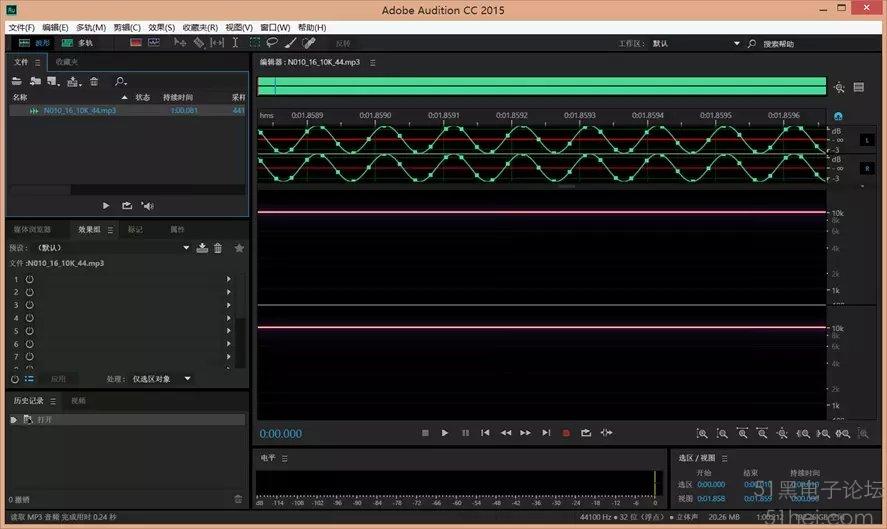
这个界面分了几个部分,文件信息部分,波形编辑器和频谱部分,电平表,选区信息等。打开音乐文件后,音频波形就显示在波形编辑器中,可以清楚地看到波形上的具体采样点的时间位置和采样点的电平值。
因为是10KHz的正弦波文件,因此频谱中只有左右声道各一个10K对应的直线。
在系统的状态行中,可以看到文件名, 持续时间,编码方式,声道数,采样率,文件大小, 位深度等基本信息。
在波形编辑区区域,放大时间轴的显示刻度,可以看到在具体波形上的采样点。使用显示可以看到在改点处的相对电平幅度。
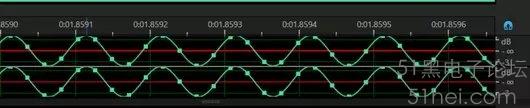 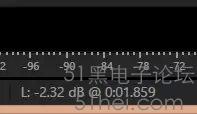
基本波形的编辑操作
1. 屏蔽单个声道,选择单个声道和取消选择
正常方式(无选择,无屏蔽)

屏蔽某个声道(点击表示L或R的方框,整个声道变灰色)
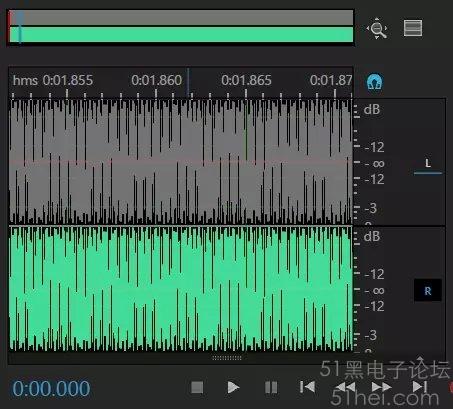
选择整个声道(在波形区域上方点击鼠标右键,选择全选),选中的区域变反白色。
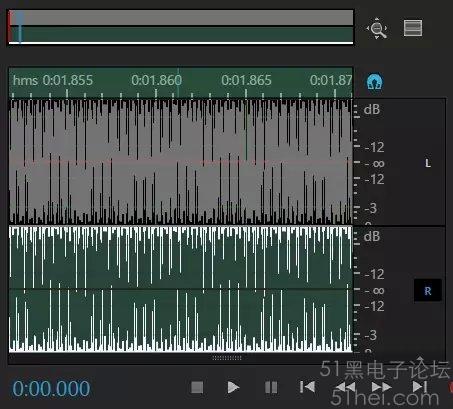
选中以后的其它操作:删除,粘贴,移动等。以删除为例:点删除键即可。
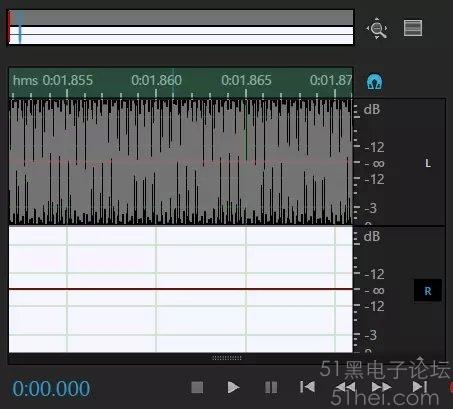
和其它Windows应用一样,可以通过Ctrl-Z撤销最近的操作,恢复文件。
文件另存:修改过的文件可以另外取名保存。或者撤销删除操作。

在文件格式中,有很多格式可以选择,也可以修改格式的细则。
文件不用时,请及时关闭,以防无操作导致数据损坏。
二,创建静音(mute)文件和标准正弦波文件。

自己根据需要,输入文件名和其它细节,如采样率,声道数,位深度等。

这里选择采样率44100,声道立体声,位深度16,然后确定。得到一个空白的声音文件。

在主菜单-编辑->插入-静音。
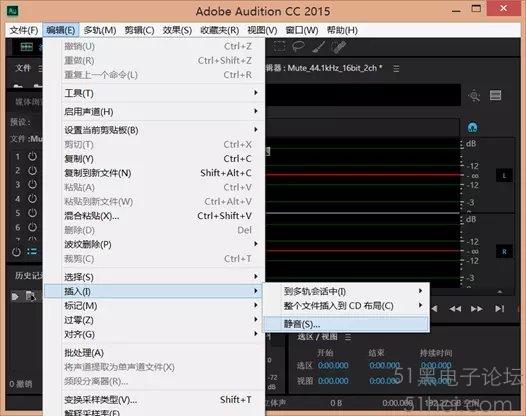
输入需要的静音时间:1:00或者60,代表60s。然后确定。
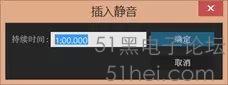
看到生成的音频区,长度1min,44100Hz,16bit,10.09M大小。
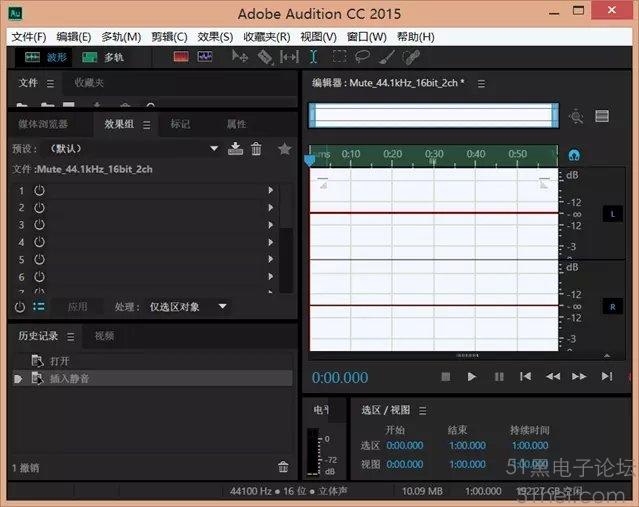
保存以上的音频文件即可。
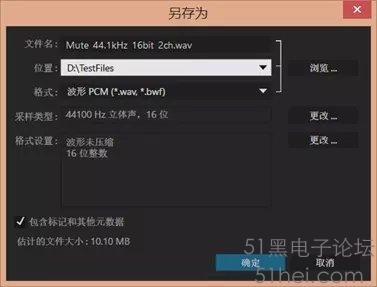
如果需要其他格式的数据,另存为其它格式。如ape,mp3等。如果需要,还可以选择压缩级别。
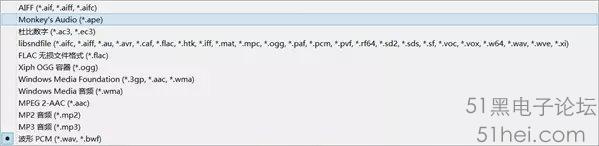
请注意,APE并不是无损格式,同样存在压缩级别的问题。
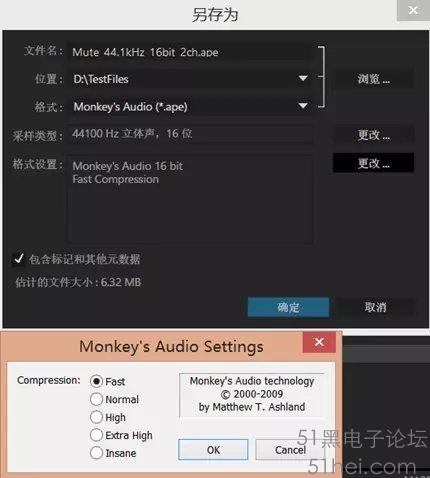
再另外存一份FLAC格式的样本。
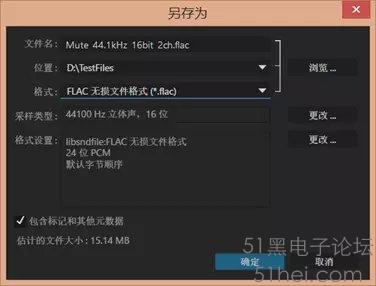
相同操作即可生成其它采样率和位深度的静音文件。
三、正弦波文件的生成。
以96Khz 16bit 1kHz Sine 固定频率波形文件为例。
1. 创建新的音频文件

在主菜单-效果-生成-音调
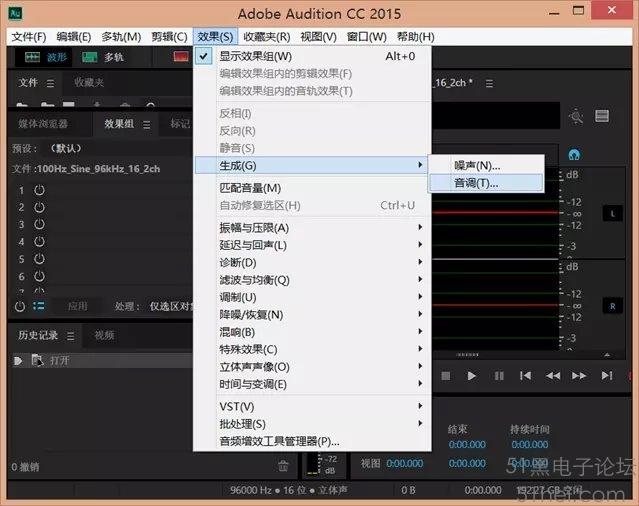
可以看到音调生成的定义
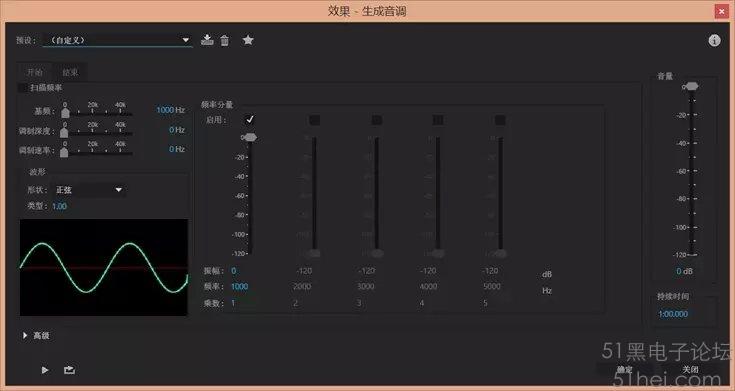
我们要生成的是单频正弦波,因此,在基频的数据处点击,即可修改要生成的波形的基本频率。如100。其它谐波功能用不到,不用选中。
相应地,其它不需要的数据(调制深度,调制速率等)全部修改为0。
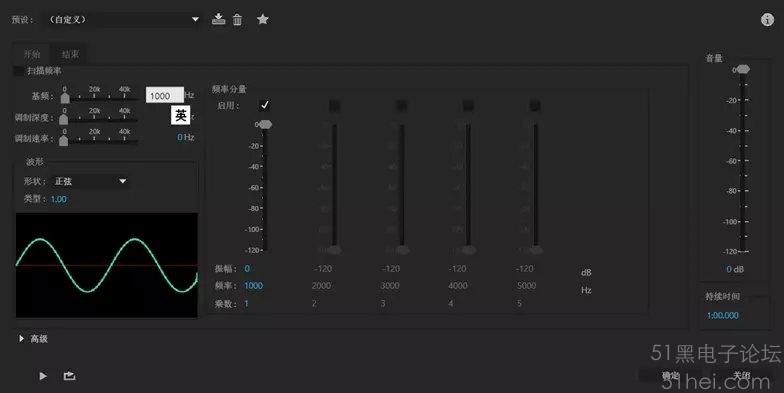
如果要设置输出的幅度(相对于满幅输出的相对比值,使用dB做单位)。需要点击振幅。此处输入0,表示最大。
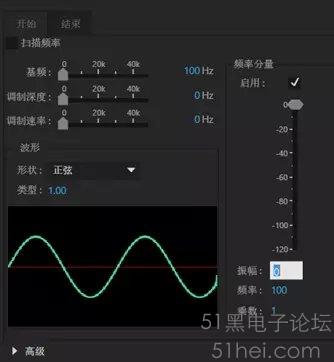
如果需要修改左右声道的相位差,可点击高级,然后选择和修改需要的相位差(默认为0)以及直流偏置值。

另外,还有所需声音的持续时间。跟其他测试文件一样,设置为1分钟。
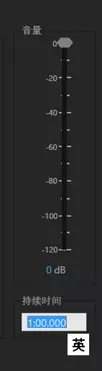
确定即可看到生成的波形(必须使用鼠标在波形区域上放大,否则看到连成一片的白色区域)。

可以看出,以上生成了左右声道相同的100Hz的同相正弦波。
如果需要反相的波形,可以再设置一次,生成反相波形和相差90°的波形。
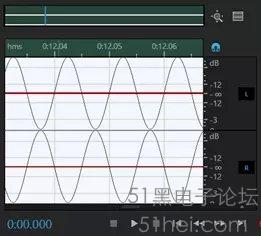 
一般情况下,默认使用左右声道同相的波形即可做测试用。如果要测试左右声道串扰,可考虑使用反相波形。
四,创建扫频文件
选择范围 1Hz-24kHz,也可以选择更广的范围。
选在主菜单-效果,生成-音调(跟正弦波生成相同),这次选择扫描。 首先输入起始扫描的频率,不能从0开始,可以选择0.01Hz.然后选结束频率,最大值为采样率的1/2。在采样率为44100时,结束频率最大为22050Hz。
 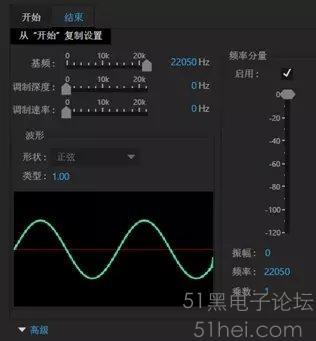
扫描的时间设置为10s。然后确定,生成扫频文件。
 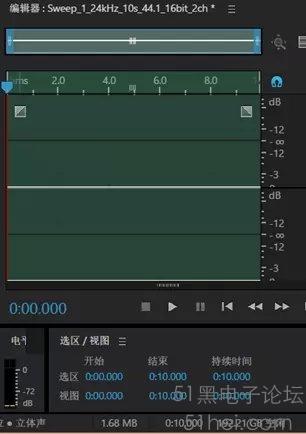
这个音频文件只有10s。如果要形成1分钟的重复文件,就必须做全选,复制,混合粘贴,其中粘贴方式为插入。重复次数为6次。
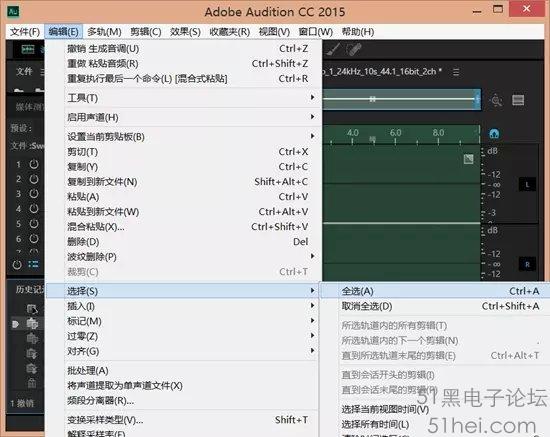
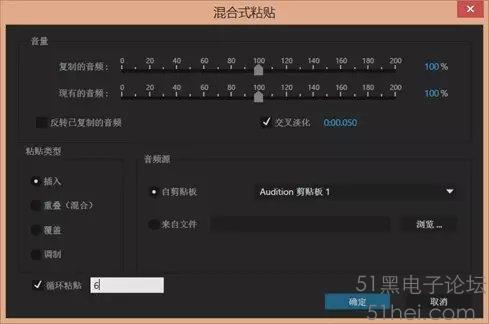
确定后,可以看到形成的结果。时间为1分钟。
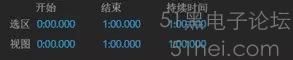
五,噪声文件生成。
一般会用到粉红噪声(Pink Noise)和白噪声(WhiteNoise)两种,粉色噪声是最常听到的。生成的方法和生成正弦波的操作相同。选择噪声的种类是粉红噪声还是白噪声,用于单声道测试,还是空间立体声测试。

直接选择持续时间,即可生成想要的噪声文件。
六,左声道正常,右声道静音,左声道静音,右声道正常以及单声道文件的生成。
打开一个双声道音频文件,屏蔽右声道,全选,删除,去掉选择,解除屏蔽。则剩余数据为右声道数据。改名保存即可。
七,增加音乐文件的其它信息。
选择主菜单-窗口,选中“元数据”,即可查看和编辑音乐文件的其他附加信息。可以为文件填写对应的文件资料,然后保存即可。
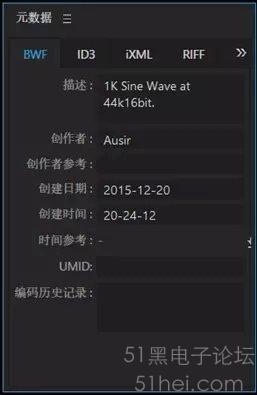
八,静态本底噪声的电平检查。
在电平表的上方,右击鼠标,可以看到电平表的设置选项。选择信号输入表,则可以显示当前Mic输入的信号电平。(在Mic的插孔上插入一个未连接的LineIn线,可以看到本底电平在50db-60db左右。)

九,电脑高清音频的设置
在电脑的设备管理器“声音、视频和游戏控制器”下面,如果有“High Definition Audio设备”,则说明支持高清音频设备。

在控制面板的声音选项中,可以看到“扬声器”是系统的高清音频设备。
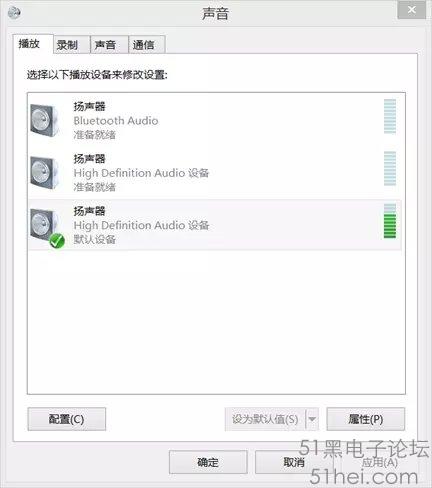
选择并点击“属性”。然后选择高级页面,从默认格式列表中,可以选择24为,192000Hz(录音室音质)的选项。

同样,在声音属性的“录制”页面下,选择麦克风(高清音频设备),并打开其属性。
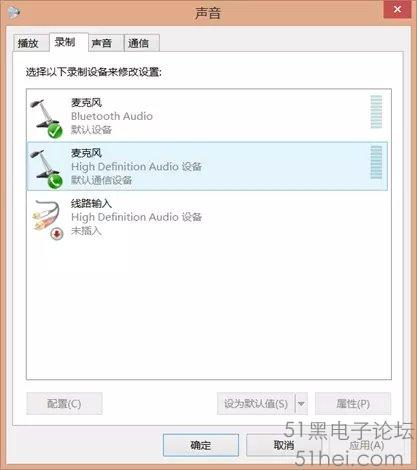
同样,在麦克风的属性高级选项中,选择2通道,24位,192000(录音室品质)。即可将系统音频设置为高清音频模式。
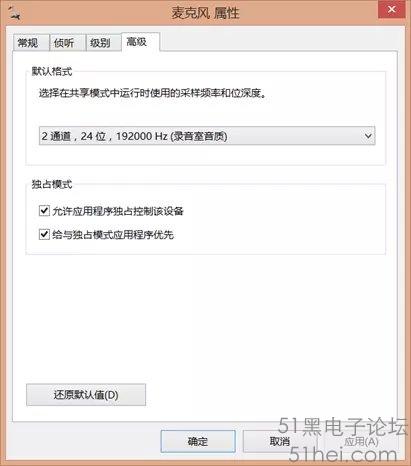
在此模式下,直接使用系统自带的录音机进行录音,在不连接实际麦克风的情况下,录制5s音频并保存为默认的wma格式。打开此文件,可以看到其录制的本底噪声情况。系统继续使用默认的CD音质录音,并没有采用高清格式录制。录制的噪声电平在-80dB左右。
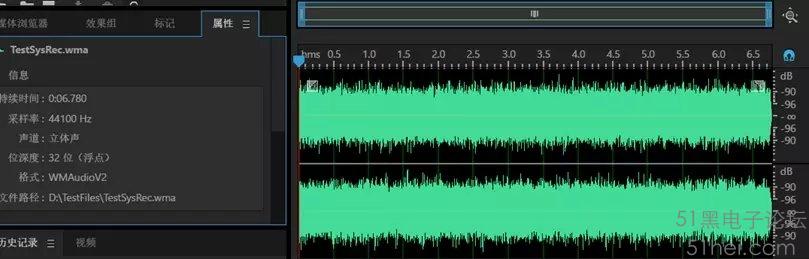
新建一个192KHz, 24bit采样的音频文件,从Mic处直接录音。然后观察其噪声。这里可以看出,本底噪声在48dB左右。因此,Windows系统录音时,可能对噪声做了过滤。

十,本底噪声及降噪实现
从上面的录音中,知道,电脑会形成较大的白噪声。把这个白噪声经过1KHz正弦波调制,然后把调制前后的波形比较。可以看到,因为造成的频率远高于调制频率,因此还是可以被过滤的。(下图中可以清晰分辨原始波形,噪声影响较小)。
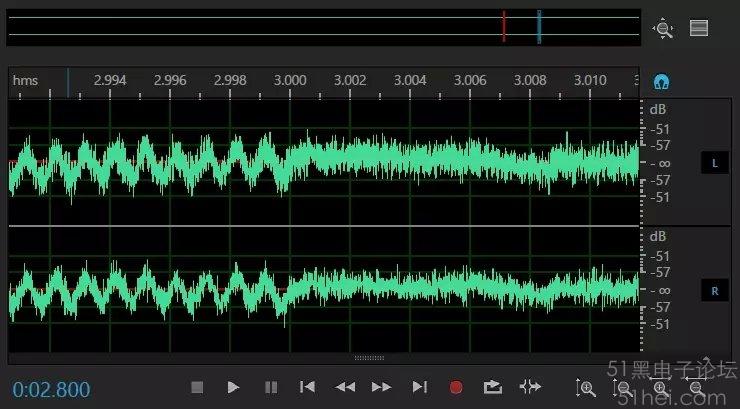
在以上图形的基础上,可以理解什么是信噪比(SNR,Signal to Noise Ratio)。如下图:噪声电平为 -50dB,信号电平为-20dB。则信噪比SNR= -10dB - (-50dB) = 30dB。如果折合成倍率,则是103 = 1000倍。放大后看的效果。

在全尺度上,看不到信号上的噪声。局部放大后,可以看到噪声的影响。
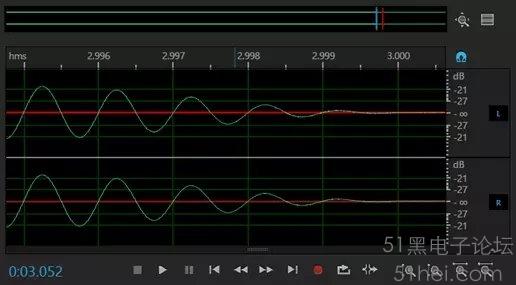
局部放大后的波形,可以看到附加的噪声信号。

从频谱图上来观察,可以看出在有调制信号前后,噪声频谱并没有发生明显变化。下图中,3.0s前有1kHz的调制信号,强度较高,频谱图中呈现亮黄色。其余紫色部分为本底噪声,均匀分布0-60k范围。
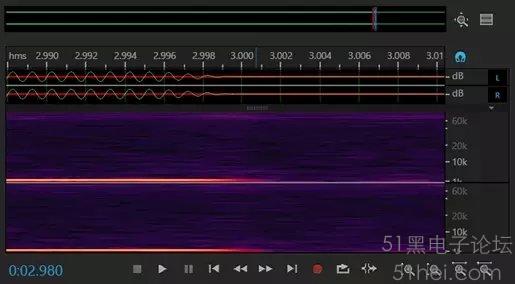
可以通过捕捉本底噪声样本的方式,对整个声音进行降噪。降噪前后比对如下,噪声降低超过10dB,相当有效。
降噪前的原始信号,噪声幅度在-51dB左右。

降噪后的信号,噪声幅度在-63dB以下。
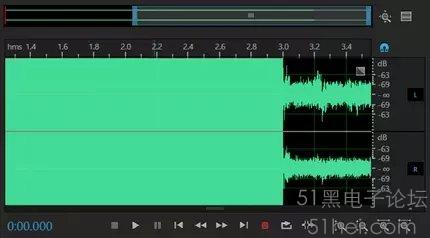
从频谱图上来看,背景噪声的紫色几乎全部消除。
降噪前的频谱。

降噪后的频谱,紫色区域几乎全部消除。
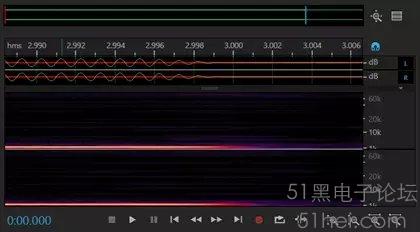
通过对噪声采样并相减的方式,可以有效的降低环境噪声。这就是目前市售的耳机产品中,主动式降噪技术的基础。
经过此番对音频文件的详细解析,了解声音处理的基本功能和方法,便于以后自由使用。
|